یہ عاصم کشور کی ایک مہمان پوسٹ ہے ، جو ٹیکنالوجی کے شائقین اور لیڈ بلاگر کیلئے ہے آن لائن ٹیک-تجاویز .
شاید ونڈوز میں سب سے زیادہ مایوس کن چیزیں جو آپ کے ساتھ ہوسکتی ہیں وہ آپ کے صارف اکاؤنٹ میں لاگ ان کرنے کے قابل نہیں ہو رہی ہیں کیونکہ آپ نے پاس ورڈ تبدیل کیا اور پھر اسے بھول گئے یا اس وجہ سے کہ آپ نے غلطی سے اکاؤنٹ حذف کردیا۔ اگر آپ کو کسی دوسرے ایڈمنسٹریٹر اکاؤنٹ کا پاس ورڈ معلوم نہیں ہے تو ، آپ کو ایک بہت بڑی پریشانی ہے!
زیادہ تر لوگ فورا. مفت ٹولز یا ہیک آف فورمز کا استعمال کرتے ہوئے ایڈمنسٹریٹر اکاؤنٹ کے پاس ورڈ کو توڑنے کے طریقے تلاش کرنا شروع کردیتے ہیں۔ تاہم ، اعلی سطح کی خفیہ کاری والے ونڈوز وسٹا میں پاس ورڈ کو توڑنا قریب قریب ناممکن ہے۔
پھر بھی پاس ورڈ کو کریک کیے بغیر کسی اکاؤنٹ میں واپس جانے کا ایک طریقہ موجود ہے۔ یہ ونڈوز میں تعمیر کردہ سسٹم ریسٹور فیچر کو استعمال کرکے ہے۔
اہم نوٹ : یہ صرف ان صورتوں میں کام کرتا ہے جہاں آپ نے اپنا پاس ورڈ کسی نئی چیز میں تبدیل کردیا اور پھر اسے بھول گئے یا غلطی سے صارف کا اکاؤنٹ حذف ہوگیا۔ اس کے کام کرنے کے ل، ، ایک سسٹم ریسٹور پوائنٹ ہونا ضروری ہے جس میں پریشان کن اکاؤنٹ کے لئے لاگ ان کامیاب ہوا تھا۔ نیز ، اگر آپ ڈومین ماحول میں ہیں تو یہ مسئلہ نہیں ہے کیونکہ ڈومین ایڈمنسٹریٹر ہمیشہ آپ کا پاس ورڈ دوبارہ ترتیب دے سکتا ہے۔
پہلا مرحلہ - ونڈوز وسٹا ڈی وی ڈی سے بوٹ کریں
پہلی چیز جو آپ کو کرنے کی ضرورت ہے وہ ہے اس بات کو یقینی بنانا کہ آپ کے پاس ونڈوز وسٹا کی ڈی وی ڈی ہے یا ایک مرمت ڈسک . ڈسک داخل کریں اور پھر کمپیوٹر کو دوبارہ شروع کریں۔ جب "سی ڈی یا ڈی وی ڈی سے بوٹ کے ل any کسی بھی کلید کو دبائیں" کو کہا جائے تو آگے بڑھیں اور کوئی بٹن دبائیں۔
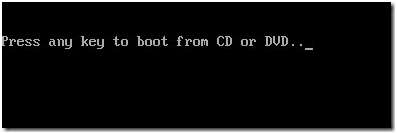
اگلے پر کلک کریں یہاں تک کہ آپ اس اسکرین پر پہنچیں جس میں آپشن موجود ہے کہ "اپنے کمپیوٹر کی مرمت کرو" ، آپریٹنگ سسٹم منتخب کریں جس کی آپ مرمت کرنا چاہتے ہیں اور پھر اگلا پر کلک کریں۔
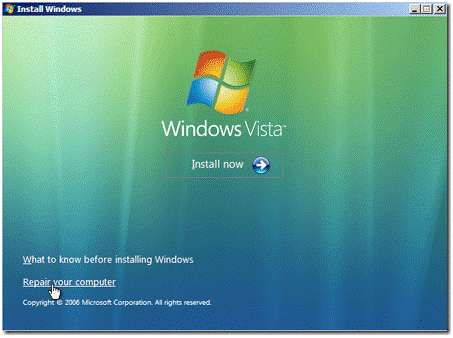
نوٹ : اس اسکرین پر پہنچنے سے پہلے ، آپ کو انسٹال کرنے کے لئے زبان ، وقت اور کرنسی کی شکل ، اور کی بورڈ یا ان پٹ کا طریقہ کار ترتیب دینا پڑ سکتا ہے۔
سسٹم بازیافت کے اختیارات کے ڈائیلاگ میں ، فہرست سے سسٹم بحال کرنے کا انتخاب کریں اور پھر اگلا پر کلک کریں۔
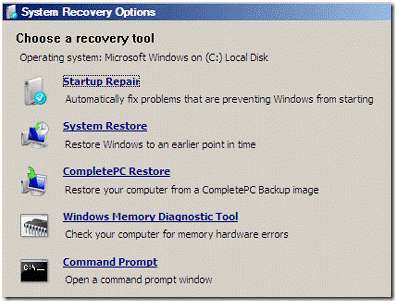
اب آپ کو فہرست سے سسٹم کو بحال کرنے کا انتخاب کرنے کی ضرورت ہے۔ آپ ایک بحالی نقطہ منتخب کرنا چاہتے ہیں جو کمپیوٹر کو ایسی حالت میں واپس کردے گا جہاں لاگن کامیاب ہوا تھا اور یہ پرانا پاس ورڈ استعمال کررہا تھا۔
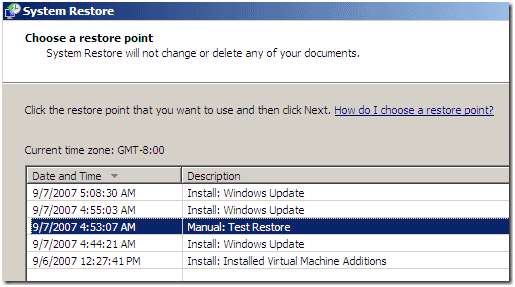
پھر ڈسکوں کی تصدیق کے لئے اگلا پر کلک کریں ، پھر بحالی نقطہ کی تصدیق کے لئے ختم کریں اور بحالی شروع کرنے کے لئے انتباہی ونڈو میں آخر میں ہاں۔
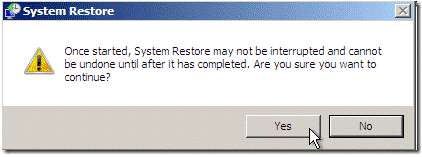
اہم نوٹ: سسٹم ریسٹور فیچر استعمال کرنے کے بعد ، آپ کو کسی بھی پروگرام یا اپ ڈیٹ کو دوبارہ انسٹال کرنا ہوگا جو اس بحالی پوائنٹ کے بعد سسٹم پر کیا گیا تھا۔ آپ کو کوئی ذاتی دستاویزات نہیں کھوئے گی۔ تاہم ، آپ کو پروگرام دوبارہ انسٹال کرنا پڑسکتے ہیں۔ آپ کو کچھ ذاتی ترتیبات کو بھی دوبارہ ترتیب دینا پڑے گا۔
جب بحالی مکمل ہوجائے تو ، کمپیوٹر کو دوبارہ شروع کرنے کے لئے دوبارہ شروع کریں پر کلک کریں۔ تصدیق کامیاب ہونے کے لئے قریب پر کلک کریں۔
اب آپ پرانے پاس ورڈ کا استعمال کرتے ہوئے لاگ ان کرنے کی کوشش کرسکتے ہیں (اس معاملے میں جہاں آپ نے کسی صارف اکاؤنٹ پر پاس ورڈ دوبارہ ترتیب دیا تھا اور پھر اسے بھول گئے تھے) یا عام پاس ورڈ استعمال کرتے ہوئے (ایسی صورت میں جہاں اکاؤنٹ حادثے سے حذف ہوگیا تھا)۔
اگر آپ آسانی سے اپنا پاس ورڈ بھول گئے ہیں ، تو یہ طریقہ کارگر ثابت نہیں ہوگا اور کچھ ممکنہ طریقے ہیں جن سے آپ اپنے ایڈمنسٹریٹر کا پاس ورڈ دوبارہ ترتیب دینے کی کوشش کرسکتے ہیں ، لیکن یہ مشکل اور مہنگا ہے۔ اللہ بہلا کرے!
ایڈیٹر کا نوٹ : آن لائن ٹیک-تجاویز متعدد موضوعات کا احاطہ کرنے والی ایک عمدہ سائٹ ہے ، اور اس کے سبسکرائب کرنے کے قابل ہے۔







